
女優の成海璃子さんがでているCMや、電車やネットの広告でもよく目にするようになった国内取引所ビットフライヤー。


ビットコインや他の仮想通貨を買ってみたいけど、ビットフライヤーに登録するのは大変・難しいそうと思っている方もいるのではないでしょうか?
安心してください。ビットフライヤーの登録はとっても簡単です。
このページを見るだけで、個人アカウントを作成して本人確認の登録まで完了することができます。
初心者の方でも分かるように登録手順を分かりやすく解説していくので、見ながら設定して見てくださいね。
すぐに登録したい方は、下のボタンから登録してみてくださいね。
本記事の内容
セキュリティが高い人気取引所bitFlyerを簡単にご紹介!
ビットフライヤーの登録方法を解説する前に、簡単にビットフライヤーの特徴やオススメする理由について解説したいと思います。
PCやアプリのデザインが良く、初心者でも使いやすい
セキュリティが強固で安全性が高い
bitFlyer取引量・登録ユーザー数国内1位
取手数料が安い
特にビットフライヤーをオススメする理由はセキュリティが高いことです。
bitFlyerはセキュリティで世界一と評価されました。https://t.co/JmhB5jv6AU pic.twitter.com/D4LeRUicPa
— 加納裕三 (Yuzo Kano) (@YuzoKano) 2018年2月3日
以前に、コインチェックにNEMが580億円もハッキングされたので、ビットフライヤーは大丈夫なの?と思う人もいるでしょう。
ビットフライヤーの代表が言うように世界1位のセキュリティを誇っているので、安心して使うことができます。
そのため、国内の取引所を開設する人の多くの方が、ビットフライヤーをまずは登録する人が多いのはこういった理由からなんです。

ビットフライヤーに登録してアカウントを作成する手順・方法を解説
それではビットフライヤーの登録方法を詳しく開設していきたいと思います。
パソコンが苦手だなと感じている人でも、これから説明する手順を踏んでいけば登録できるので安心してくださいね。
ビットフライヤーに登録するまでの流れ
ビットフライヤーを登録する流れは以下のような手順で進んでいきます。
【登録するまでの大まかな流れ】
①:メールアドレスとパスワードを入力
↓
②:ビットフライヤーからメールを受信
↓
③:キーワードを入力してログイン
で簡単に完了します。
ビットフライヤーで個人アカウントを開設前に必要なもの
個人アカウントを開設する前に、必要なものや書類は以下のものになります。
・普段使っているメールアドレス
・facebookアカウント
・Yahoo!IDのアカウント
・Googleのアカウント
のどれか1つがあれば登録ができます。
また、その後に本人確認があるので、
・SMSを受信できる電話番号
・身分証明書
が必要になります。
それでは、一つ一つ登録する仕方や注意点について解説していきたいと思います。
まずは、下のボタンから公式サイトを開きましょう。
横に公式サイトを開いて、このページを見つつ登録してみてくださいね。
ビットフライヤーに登録する手順①:メールアドレスとパスワードを登録

公式サイトを開くと、上の様ようなサイトが開きましたでしょうか?
アカウントを登録する方法は、以下の4つどれかになります。
・メールアドレスを入力して赤色の「アカウント作成」ボタンをクリック
・「Yahoo!IDで作成」ボタンをクリック
・「Googleで作成」ボタンをクリック
・「facebookでアカウント作成」ボタンをクリック
好きな方法で、登録してみてください。
ビットフライヤーに登録する手順②:確認メールを受信する

登録すると、上のような画面がでてきましたでしょうか?
キーワードは、登録したメールアドレスに届きます。
なので、入力したメールアドレスか、Yahoo!、facebook、Googleアカウントに紐付いているメールアドレスに以下のメールを開いてみましょう。

メールの文章中の「●キーワード」の下にある文字列をコピーしましょう。
ビットフライヤーのメールが届かない場合は?
登録したのに、メールが届かない!なんて方もいるかもしれません。
メールが届かいないよくある原因は、
・間違ったメールアドレスを登録してしまった。
・迷惑メールフォルダに届いていた。
です。
なので、まずは迷惑メールに届いていないかを確認しましょう。
それでもなかった場合は、もう一度メールアドレスの登録からやってみましょう。
ビットフライヤーに登録する手順③:キーワードを入力してログイン
メールアドレスに届いた「●キーワード」の文字列をコピーしたのを、「キーワード」のところに入れましょう。

入力して「アカウント作成」のボタンをクリックして上図のような画面がでればOKです。

4つのチェックボックスにチェックを入れて、「bitFlyerをはじめる」のボタンをクリックすれば登録完了になります。
いかがでしょうか?簡単に登録できたかと思います。
ビットフライヤー登録後にアカウントクラスをトレードクラスへ
ビットフライヤーの登録できましたでしょうか?
しかし、まだ登録しただけではビットコインやイーサリアムなどの仮想通貨を購入することができません。
仮想通貨売買をするには、アカウントクラスをトレードクラスにする必要があります。
ウォレットクラスとトレードクラスの違いとは?
ビットフライヤーには、ウォレットクラスとトレードクラスの2つがあります。
【ウォレットクラスとトレードクラスの違い】
| ウォレットクラス | トレードクラス | |
| 日本円の入出金 | ◯ | ◯ |
| 仮想通貨の購入・売却 | ☓ | ◯ |
| 仮想通貨の預入・送付 | ◯ | ◯ |
| bitWire/ビットコイン決済 | ◯ | ◯ |
| 仮想通貨の送金・決済額 | 10万円まで | 無制限 |
| Lightning | Futures | 現物、FX、Futures |
ビットコインを購入したり、売却するにはアカウントクラスをトレードクラスに変更する必要があります。
そのためには、本人確認を提出する必要があります。
ビットフライヤーに本人確認を登録して口座開設する手順を解説
それでは、ビットフライヤーで仮想通貨を売買できる「トレードクラス」になる手順について解説したいと思います。
こちらも、特に難しいことは何もありません。
登録できた方であれば、誰でもできるのでご安心くださいね。
トレードクラスになり仮想通貨の売買ができるようになるまでの流れ
ビットフライヤーで売買できるようになるまでの流れは、
①:個人情報を入力する
②:本人確認を提出する
③:SMSで認証する
④:銀行口座の情報を入力する
以上4つの手順で完了になります。
それでは、1つ1つ本人確認を登録する手順を解説していきたいと思います。
ビットフライヤーに本人確認を登録する手順①:個人情報を入力する

入力が必要な個人情報は、
・氏名
・性別
・生年月日
・郵便番号
・住所
・電話番号
を入力しましょう。
後ほど提出する身分証明書と同じ住所が同じであることを必ず確認しましょう。
個人情報を登録すると、「続けて本人確認資料を提出する」の画面が出てくるのでクリックして次に進みましょう。
ビットフライヤーに本人確認を登録する手順②:本人確認書類を提出
次に自分の身分を証明するために、本人確認資料の提出をします。

本人確認に提出できる資料と条件は以下になります。
| 提出が可能な本人確認書類 | 必要な条件 |
| 運転免許書 | カードの裏と表両方 |
| パスポート(日本国が発行する旅券) | 顔写真|最後の住所 |
| 個人番号カード | 表(顔写真付き) |
| 住民基本台帳カード | 両面(顔写真付き) |
| 各種健康保険証 | 表面|住所 |
| 各種年金手帳 | (平成8年以前に発行) |
| 各種福祉手帳 | 顔写真のページ |
| 住民票の写し | 表のみ |
| 印鑑登録証明書 | 表のみ |
| 在留カード | カードの裏と表両方 |
| 特別永住者証明証 | カードの裏と表両方 |
以上の書類の中から、1つ選びましょう。
先程個人情報で登録した住所と同じ住所がカードに書いてある物を提出する必要です。
登録住所とカードに記載の住所が違うと、再度提出になりますので注意しましょう。
また、以下のようにカードの一部が切れていたりすると、再提出になる可能性があります。
【NGな写真の撮り方の例】

全体が切れずに写っている写真を撮りましょう。
選んだカードをカメラやスマホで撮りまして、「画像ファイルを選択する」をクリックしてアップロードします。

右にアップロードした写真がでていればアップロードはできていることになります。
必要な写真をアップして「ご本人確認資料を提出する」をクリックして以下の画像がでれば完了です。
ビットフライヤーに本人確認を登録する手順③:取引目的をチェック

「続けて、取引目的等を確認する」をクリックしましょう。
すると、以下のような画面がでるかと思います。

それぞれ該当するところにチェックを入れて、「入力する」をクリックで完了です。
ビットフライヤーに電話番号を登録してSMS認証の仕方・方法
続いて、電話番号を登録してSMS認証の仕方について解説したいと思います。

まずは、右側にある「電話番号認証」をクリックします。

次に以下のような画面がでますので、SMSが受け取れる電話の番号を入力して、「携帯電話認証」をクリックします。

すると、SMSに6ケタの番号が届きます。

それを入力すれば電話番号の登録は完了になります。
ビットフライヤーに銀行口座の情報を登録!1日で承認される

日本円を入金するために、銀行口座の情報を登録しましょう。
銀行口座の登録に必要なのは、
・銀行名
・支店名
・口座種別
・口座番号
・名義
を入力して完了になります。
ビットフライヤーの登録銀行は、三井住友銀行と住信SBIネット銀行です。
なので、三井住友銀行や住信SBIネット銀行を使っている人は、手数料が安くなります。
最短で、当日にすぐ承認されます。遅くても次の日には承認されます。
以上で、すべての登録が完了しました。
アカウントクラスがウォレットクラスからトレードクラスへ
登録が承認されると、同日にはアカウントがウォレットクラスからトレードクラスに変わります。

私の場合は、1時間後にはトレードクラスに変わっていました。
トレードクラスになれば、日本円を入金できますし仮想通貨を売買できるようになります。
数日後にビットフライヤーからハガキが届けば本人確認完了

本人確認書類を提出後、2日から4日程度でビットフライヤーから登録完了のハガキが自宅に郵送されます。
ただし、仮想通貨が話題になっている時だと、登録者が殺到して数日で届かない場合がありますが、必ず届きますので安心してくださいね。
差出人は、「ビットフライヤー株式会社」になっています。
本人が直接受け取りが必要になりますので、万が一受け取れなかった場合は再配達を依頼しましょう。
ビットフライヤー登録完了後にすぐにすべき3つの設定
ビットフライヤーの個人アカウントを作成して登録するまでの一連の流れを開設してきました。
特に難しいこともなく、簡単に登録ができたかと思います。
続いて、ビットフライヤー登録後にすぐにすべき3つの設定について解説したいと思います。
パスワードを変更する
ビットフライヤーのパスワードは登録時にランダムに作成されたパスワードになっています。
普段ログインしやすくするために、自分でも覚えることができるパスワードに変更しましょう。

まずは、ビットフライヤーのトップページ左側にある「設定」をクリックします。

すると、以下の様な画面がでるので、初回パスワードと設定したいパスワードを入力しましょう。

初回パスワードは登録時に届いたメールの中にある「● 初回パスワード」が「現在のパスワード」になります。
パスワードは、
・9文字から30文字以内
・小文字、大文字、数字、記号の内から2種類
の2つの条件をもとに作る必要があります。
他のサービスと違いお金をあつかっているので、他の人に絶対にバレないパスワードにしましょう。
・他で使っているパスワードは使いまわさない。
・パスワードをメモして絶対に忘れないところに保管する。
・パスワードは大文字・小文字・数字など入れて複雑にする。
また、作成したパスワードはどこかにメモして絶対に無くさないようにしましょう。

二段階認証を設定してセキュリティを強化
登録後すぐに、二段階認証を設定してセキュリティを強化しましょう。
ログインする際にメールアドレスとパスワード以外に、使い捨てパスワードでログインする方法
二段階認証を設定するために、スマホかタブレットを用意しましょう。
二段階認証の設定方法と手順
二段階認証は、Google Authenticatorというスマホのアプリを使いますので、まずはダウンロードしましょう。
以下のダウンロードボタンからできます。
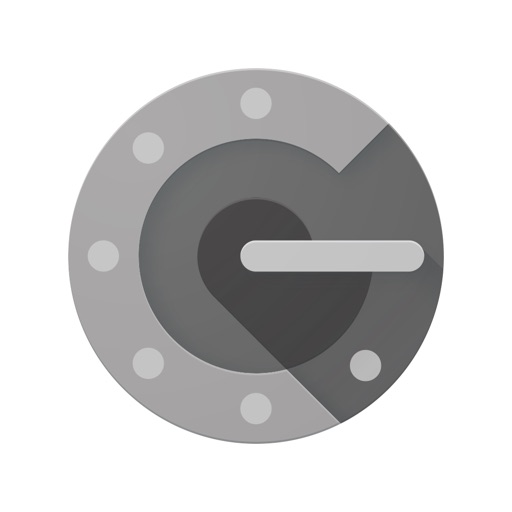
次に、ビットフライヤーの公式サイトに入りましょう。
右の「二段階認証」をクリックします。

クリックすると、このような画面がでるので、「二段階認証設定を変更する」をクリックします。

すると、登録したメールアドレスが届きます。

届いたメールに書いてある数字をいれて、「次へ」をクリックします。

次に、「認証アプリを使う」にチェックを入れて、「次へ」をクリックします。

すると、QRコードが表示されている画面が表示されたかと思います。
上の赤く囲んだところにある文字列をコピーして、忘れない場所に保存して起きましょう。

②のQRコードを読み込むために、先程インストールしていただいたアプリ「Google Authenticator」を起動しましょう。
以下の手順でQRコードをスキャンしてみましょう。

QRコードを読み取ると、Google Authenticatorにワンタイムパスワードが追加されます。
④のように、数字が出れば成功です。
その後、「確認コードを入力」の記入欄で、アプリに表示されている6桁の数字を入力します。

そして、「二段階認証を設定する」をクリックすれば完了です。
1分ほどでパスワードが変わるので、変わる前に入力しましょう。
以上で、二段階認証の登録は完了です。

ビットフライヤーのアプリをインストールする
ビットフライヤーには、パソコンだけでなくスマホからでもチャートを見たり仮想通貨を売買できたりします。
電車で移動中にチャートを確認できたり、ウィジェットも設定したりできます。
もし、まだインストールしてない方は下からインストールしてみてくださいね。
ビットフライヤーの口座開設は簡単!今すぐに登録しよう
少々長くなりましたが、以上で口座開設の方法から、登録後に必要な設定まで開設させていただきました。
bitFlyerに登録だけでは、仮想通貨の売買はできないので本人確認や銀行口座の登録まで済ましましょう。
ビットコインが高騰してから、「あ!登録しておけばよかった...」なんてことにならないように登録して入金まではしておくことをオススメします。
ぜひ、この記事を参考にして今すぐに本人確認の提出までしてみてくださいね。
もし、あなたの周りで「コインチェックを登録したいけど登録の仕方がわからない!」なんて方がいましたら、ぜひこの記事をシェアして教えてあげてみてくださいね。













